Observação
O acesso a essa página exige autorização. Você pode tentar entrar ou alterar diretórios.
O acesso a essa página exige autorização. Você pode tentar alterar os diretórios.
Os utilitários de Mouse são uma coleção de recursos que aprimoram a funcionalidade do mouse e do cursor no Windows.
Localizar meu mouse
Ative um destaque que se concentra na posição do cursor pressionando a tecla Ctrl duas vezes, usando um atalho personalizado ou sacudindo o mouse. Clique no mouse ou pressione qualquer tecla de teclado para descartá-lo. Se você mover o mouse enquanto o holofote estiver ativo, o holofote será desativado por conta própria logo após o mouse parar de se mover.
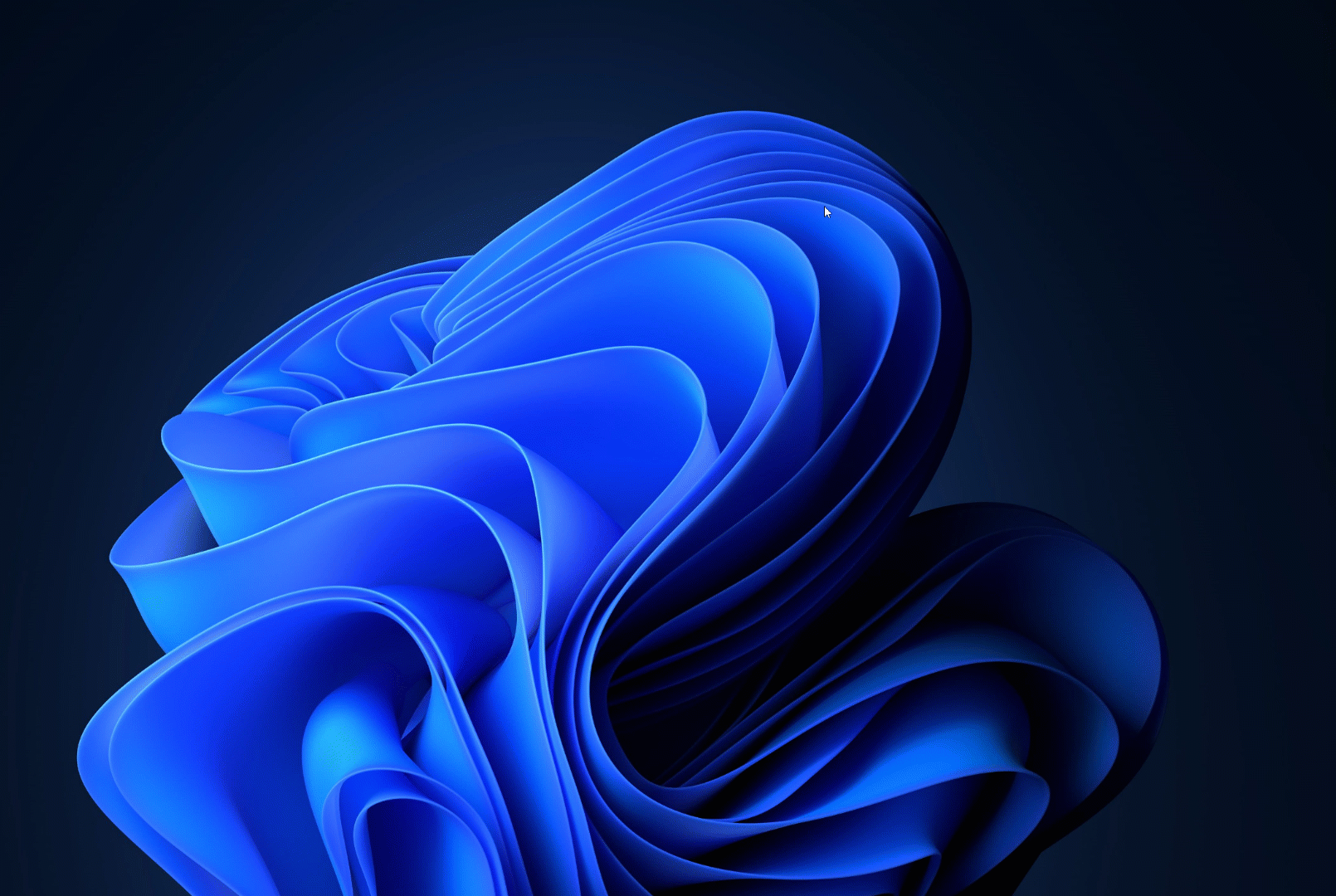
Configurações
Na página de configurações, as seguintes opções podem ser configuradas:
| Configuração | Descrição |
|---|---|
| Método de ativação | Escolha entre Pressione Ctrl Esquerdo duas vezes, Pressione Ctrl Direito duas vezes, Agite o mouse ou Atalho personalizado. |
| Distância mínima para agitar | Ajuste a sensibilidade. |
| Atalho de ativação | O atalho personalizado usado para ativar o holofote. |
| Não ativar quando o Modo de Jogo estiver ativado | Impede que o destaque seja usado ao jogar ativamente um jogo no sistema. |
| Opacidade de sobreposição | A opacidade do pano de fundo do destaque. (padrão: 50%) |
| Cor da tela de fundo | A cor do pano de fundo de destaque. (padrão: #000000) |
| Cor do destaque | A cor do círculo que se centraliza no cursor. (padrão: #FFFFFF) |
| Raio de destaque | O raio do círculo que se centraliza no cursor. (padrão: 100 px) |
| Zoom inicial do destaque | O fator de zoom da animação de destaque. Valores mais altos resultam em animação de zoom mais pronunciada à medida que o destaque se fecha na posição do cursor. |
| Duração da animação | Tempo da animação de destaque. (padrão: 500 ms) |
| Aplicativos excluídos | Adicione o nome de um aplicativo ou parte do nome, um por linha (por exemplo, adicionar Notepad corresponderá a Notepad.exe e Notepad++.exe; para corresponder somente a Notepad.exe, adicione a extensão .exe). |
Realce do Mouse
Exiba indicadores visuais quando os botões do mouse esquerdo ou direito são clicados. Por padrão, o realce do mouse pode ser ativado e desativado com o atalho Win+Shift+H.
Configurações
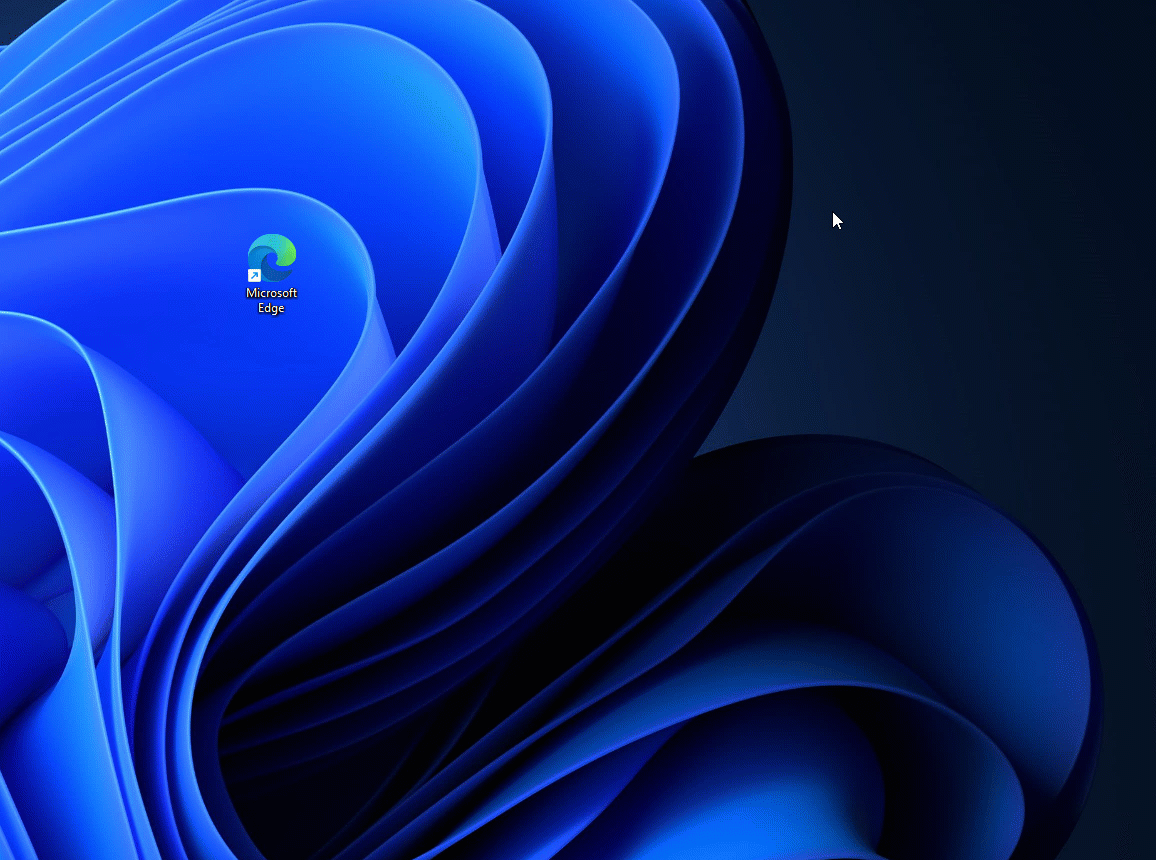
Na página de configurações, as seguintes opções podem ser configuradas:
| Configuração | Descrição |
|---|---|
| Atalho de ativação | O comando de teclado personalizável para ativar ou desativar o realce do mouse. |
| Cor de realce do botão esquerdo | A cor do realce para o botão esquerdo do mouse. |
| Cor de realce do botão direito | A cor do realce para o botão direito do mouse. |
| Sempre na cor de realce | A cor do realce para o ponteiro do mouse. |
| Opacidade de sobreposição | A opacidade do realce. |
| Raio | O raio do realce – Medido em pixels. |
| Atraso de esmaecimento | Quanto tempo leva até que um destaque comece a desaparecer – Medido em milissegundos. |
| Duração do esmaecimento | Duração da animação de desaparecimento – Medida em milissegundos. |
Mouse jump
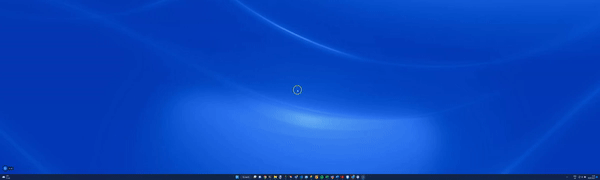
Mouse jump permite mover o ponteiro do mouse a longas distâncias em uma única tela ou em várias telas.
| Configuração | Descrição |
|---|---|
| Atalho de ativação | O comando de teclado personalizável para ativar o mouse jump. |
| Tamanho da miniatura | Restringe a imagem da miniatura a um tamanho máximo. O tamanho padrão é de 1600 x 1200 pixels. |
| Aparência | Expanda esta seção para ajustar a aparência de pop-up personalizando as cores, bordas, espaçamento e muito mais. |
Mira do ponteiro do Mouse
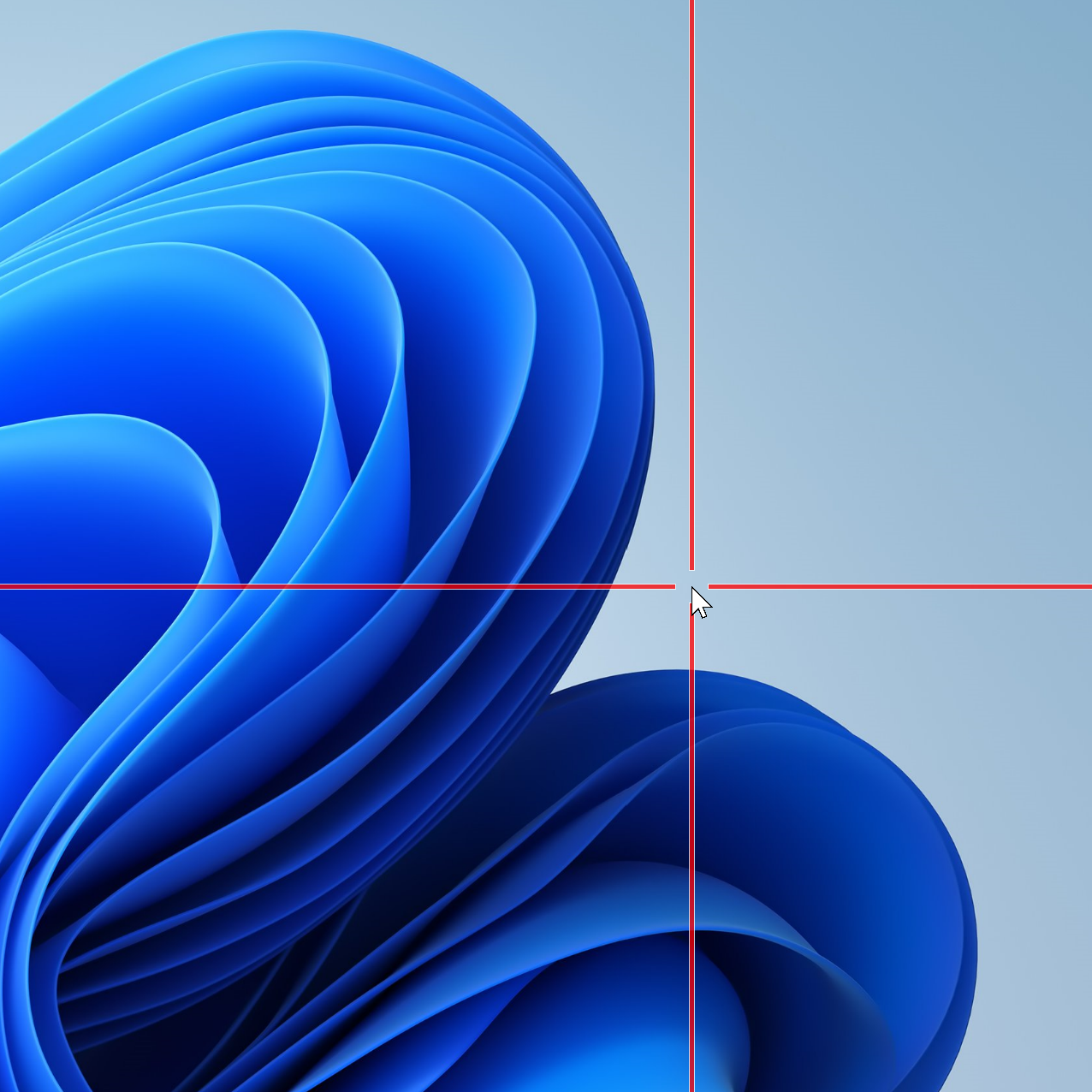
A Mira do Ponteiro do Mouse desenha a mira centralizada no ponteiro do mouse.
| Configuração | Descrição |
|---|---|
| Atalho de ativação | O comando de teclado personalizável para ativar ou desativar a mira do mouse. |
| Cor | A cor da mira. |
| Opacidade | (padrão: 75%) |
| Raio central | (padrão: 20 px) |
| Espessura da mira | (padrão: 5 px) |
| Cor da borda | A cor das bordas da mira. |
| Tamanho da borda | Tamanho da borda em pixels. |
| Ocultar automaticamente a mira quando o ponteiro do mouse estiver oculto | |
| Comprimento fixo da mira | |
| Comprimento fixo da mira (px) |
Instalar PowerToys
Este utilitário faz parte dos utilitários da Microsoft PowerToys para usuários avançados. Ele fornece um conjunto de utilitários úteis para ajustar e otimizar sua Windows experiência para maior produtividade. Para instalar PowerToyso , consulte Instalando PowerToyso .
Windows developer
